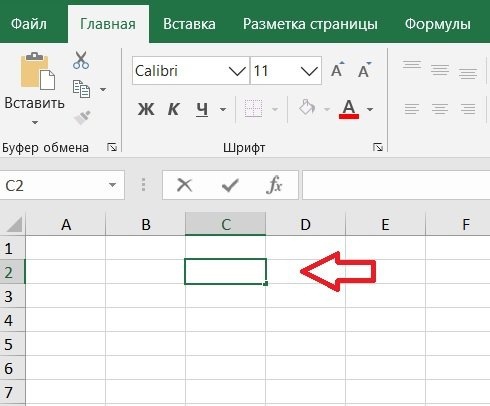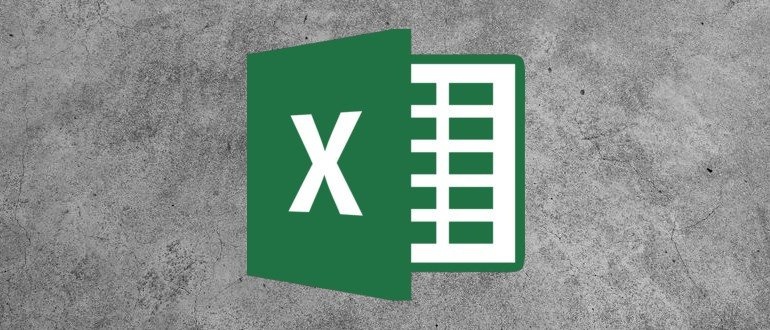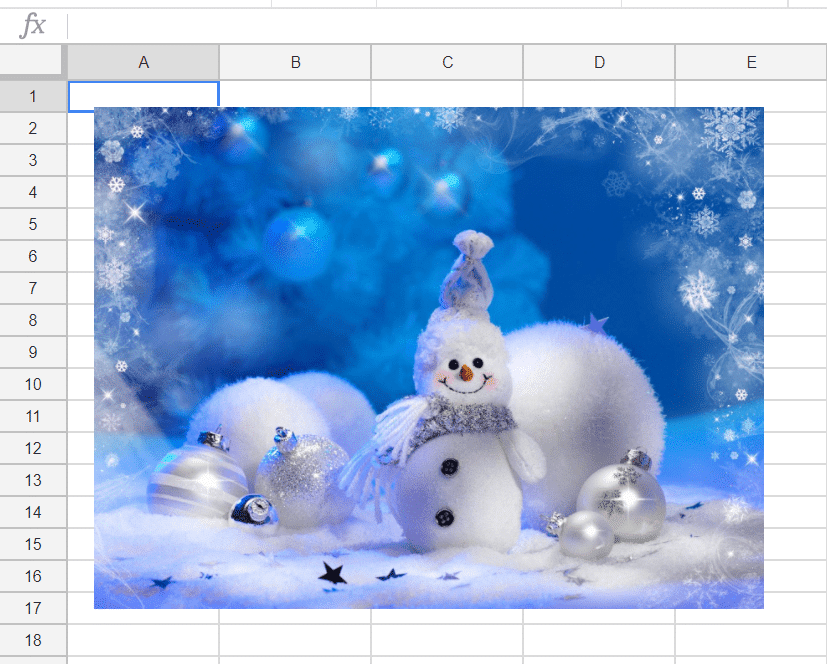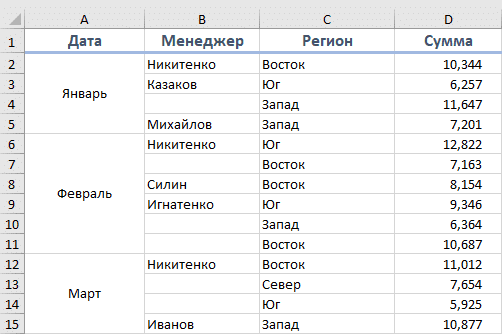В этой статье на примерах мы увидим, как вставить простую формулу в ячейку в Excel. Рассмотрите различные варианты, когда вам нужно сложить, вычесть, умножить или разделить несколько чисел.
Как вставить простую формулу в ячейку, в Excel.
Чтобы выполнить какое-либо действие (сложение, вычитание, умножение или деление), мы должны прежде всего выбрать ячейку, в которой мы будем выполнять эти математические операции. Для этого дважды щелкните выделенную ячейку левой кнопкой мыши.
Допустим, мы выбрали ячейку C2.
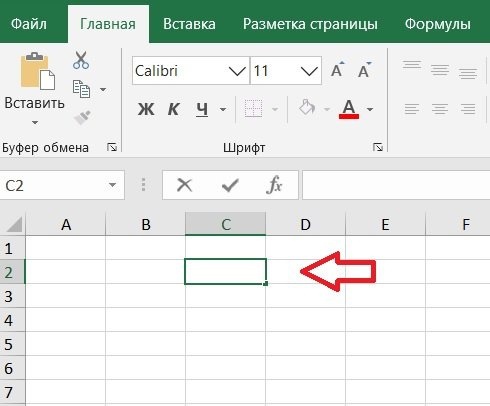
После двойного щелчка левой кнопкой мыши по выделенной ячейке введите в эту ячейку знак равенства «=».
Предположим, нам нужно сложить два числа. Возьмем для примера числа 2 и 2.
Есть два варианта дальнейших действий.
Первый вариант.
После знака равенства вставляем первый член, цифру 2. Затем вставляем знак плюса «+» (оператор вычисления). Далее мы вводим второй член, число 2.
Похоже на то:
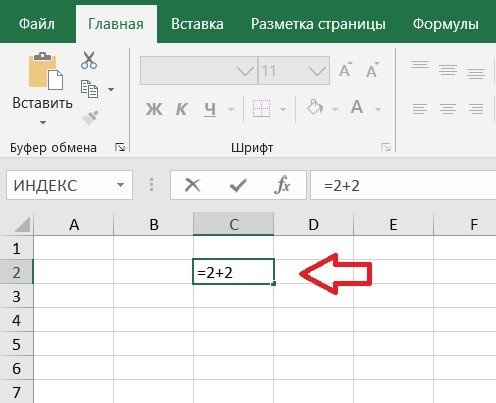
Нажимаем клавишу «Enter» и получаем результат сложения.
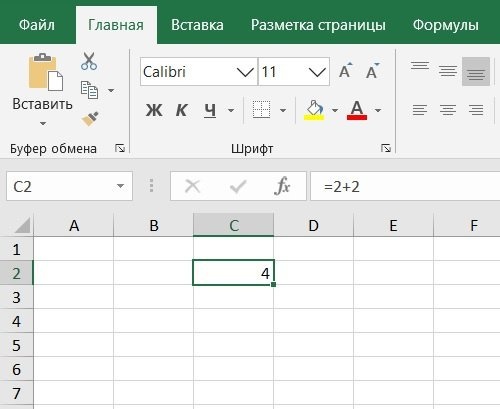
вы можете увеличить количество чисел, с которыми выполняются математические операции, и количество операторов вычислений. Например: = 2 + 2 + 2 ……. Количество чисел и операторов вычисления в формуле не может превышать 8192.
Второй вариант.
Поместим числа, которые нам нужно сложить, в ячейки. Одна сумма — это число в ячейке A2, вторая сумма — это число в ячейке B2. После знака равенства в ячейках C2 обозначаем ячейку A2. Вводим плюс «+». После плюса обозначаем ячейку В2.
Чтобы указать ячейки с терминами (A2 и B2), просто щелкните один раз на этих ячейках левой кнопкой мыши.
Похоже на то:
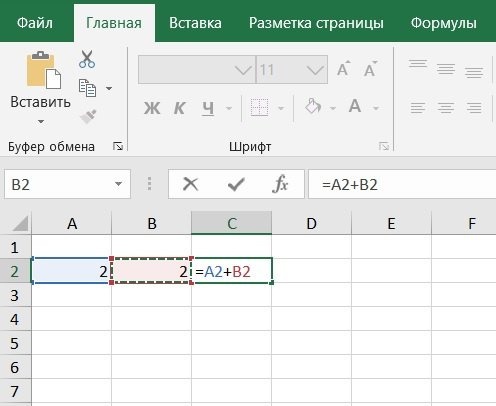
Нажмите клавишу Enter. Получаем результат сложения.
Преимущество этого варианта в том, что если нам нужно изменить один или несколько терминов, достаточно будет изменить требуемые числа в ячейках, на которые ссылается формула (A2, B2). В самой формуле нет необходимости вносить какие-либо изменения.
Изменим термин в ячейках A2. Вместо цифры 2 введем цифру 3. Формула в ячейках C2 не меняется.
У нас есть:
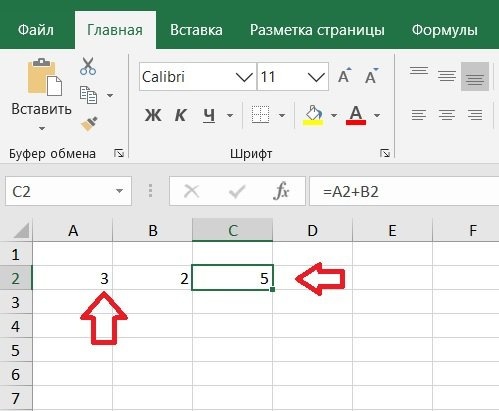
Конечно, количество ячеек, на которые ссылается формула, не ограничивается двумя.
= A2 + A2 + A3 + A3 + A4 + A4 + A5 + A5 + A6 + A6………
Действия вычитания, умножения и деления чисел выполняются по такому же принципу. Меняются только операторы расчета.
Операторы расчета:
- вычитание: «-» (= 2-2);
- умножение: «*» (= 2 * 2);
- деление: «/» (= 2/2).
вы можете объединить несколько операторов расчета в одну формулу.
Например: = 2 + 2 — 2 + 2
Вы можете использовать круглые скобки.
Например: = (2 + 2) * 2
ВАЖНО: Все правила, применяемые в математике при выполнении вышеуказанных вычислений, также действительны при выполнении этих вычислений в Excel.